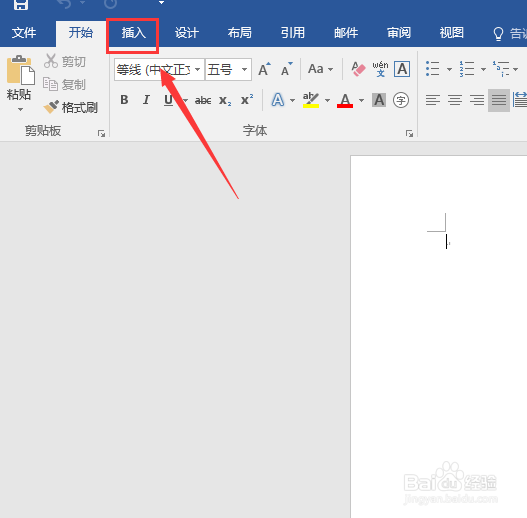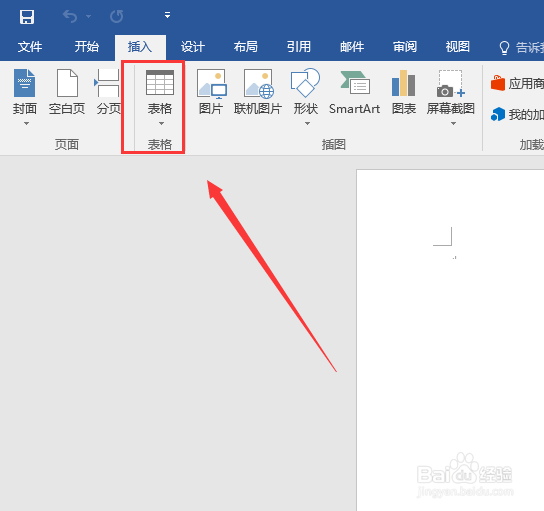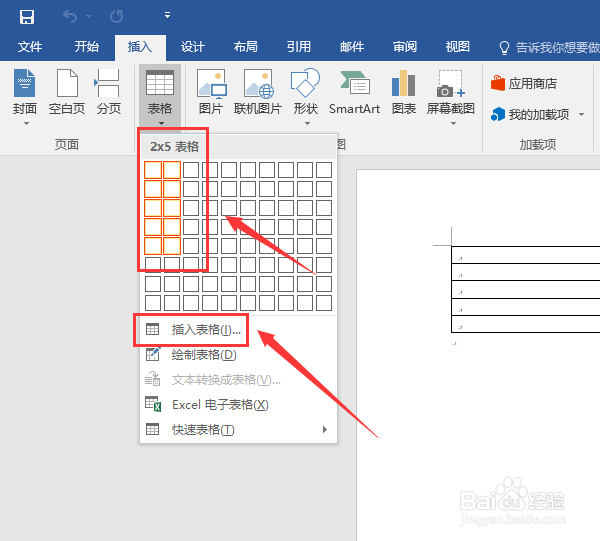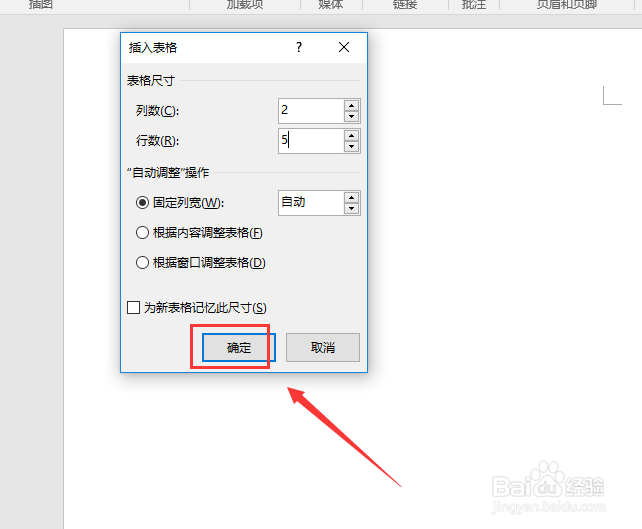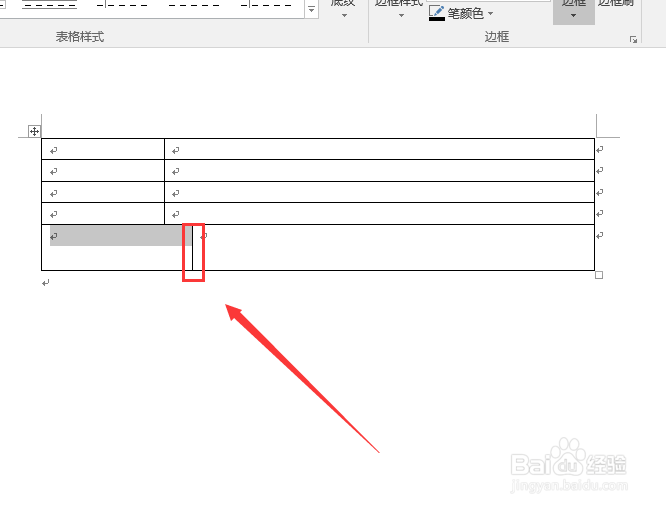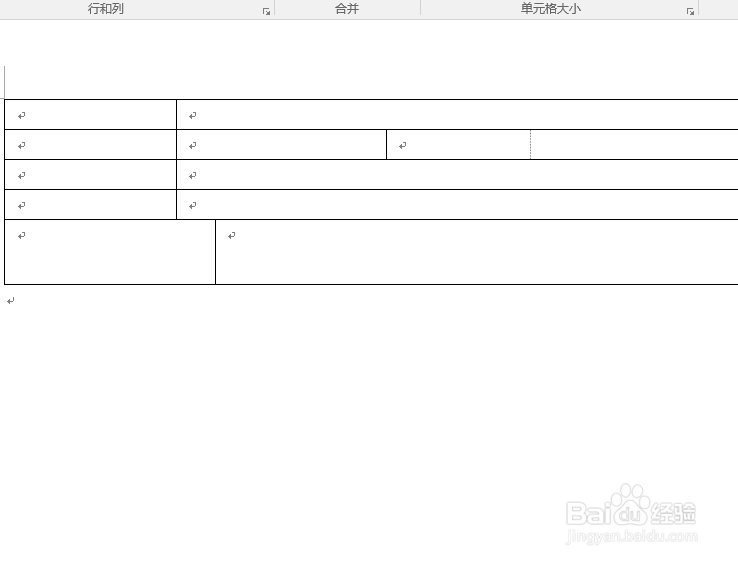word怎么建表格(借款单),word借款单格式
1、首先我们打开word文档,这里我们首先点击工具栏上面的插入选择项。
2、然后我们可以看到这里有个表格的选项,我们点击这个表格。
3、然后我们可以根据我们需要来选择行列,这里我们建立的是借款单,所以我们选择的是5行2列。或者我们点击插入表格。
4、然后我们输入我们的行数和列数,然后点击确定就可以了。
5、这里我们如果需要移动表格当中的线条的话,我们就是先选中我们的单元格,然后鼠标放在线上点击左键移动就可以了。
6、如果我们需要在表格当中再插入线条的话,我们的办法就是点击表格,然后我们选择绘制表格,会出现一个画笔,这里我们用画笔画线就可以了。
7、最后我们输入我们的文字就可以直接绘制出我们的借款单了,如下图所示的格式就可以了,如果有其他特殊要求可以另外加表格的。
声明:本网站引用、摘录或转载内容仅供网站访问者交流或参考,不代表本站立场,如存在版权或非法内容,请联系站长删除,联系邮箱:site.kefu@qq.com。
阅读量:65
阅读量:67
阅读量:92
阅读量:61
阅读量:25